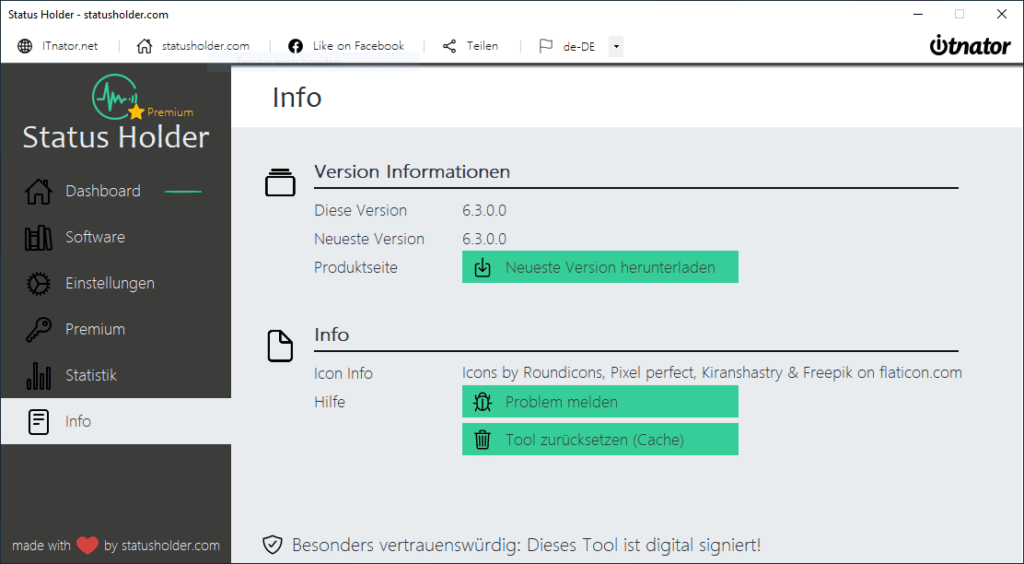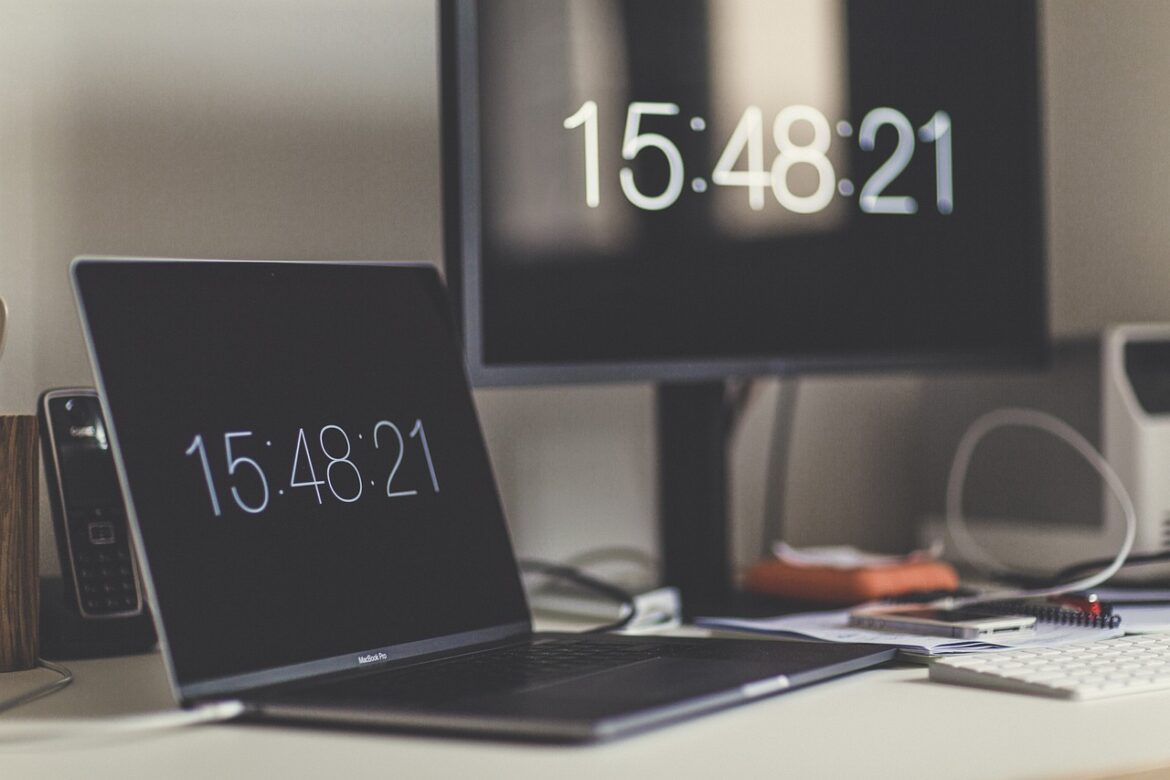Bildschirmschoner gibt es schon ewig, vor allem bei Windows ist das ein Feature das wohl jeder kennt. In erster Linie hat dieser viele Vorteile, aber er hat auch Nachteile, wodurch man unter Windows oft den Bildschirmschoner ausschalten möchte. Doch das ist oft nicht so einfach wie man sich das vorstellt.
Warum ein Bildschirmschoner?
Der Name Bildschirmschoner kommt auch wirklich daher, um den Bildschirm zu schonen. Zumindest war das Früher so. Bei sehr alten Bildschirmen konnten sich Farben und Muster in den Bildschirm „einbrennen“, wenn lange Zeit das gleiche Bild angezeigt wurde. Deswegen wurde ein Bildschirmschoner eingestellt, um das Anzeigebild komplett schwarz zu machen oder Bewegungen auf den Monitor zu bringen. Da wollte niemand den Screensaver ausschalten, denn man konnte dadurch einen technischen Schaden verhindern.
Die technischen Probleme wurden schon vor vielen Jahren beseitigt durch die neuen Technologien. Heute hat der Bildschirmschoner vor allem datenschutzrelevante Hintergründe. Denn es werden oft heikle Informationen auf dem Computer verarbeitet, die keinem Dritten etwas angehen. den Bildschirmschoner ausschalten wäre dann auch keine gute Idee. Sollte man nämlich vergessen den Computer zu sperren, so erledigt das Windows von alleine nach einer definierten Zeit.
Bildschirmschoner beeinflusst Teams Status
Wird der Bildschirmschoner automatisch aktiviert, so erkennt Teams, dass der Benutzer nicht anwesend ist und ändert somit den Teams Status auf Abwesend. An sich eine gute und komfortable Sache, wenn dies automatisch passiert. Doch viele Mitarbeiter möchten den Status Abwesend verhindern, da dadurch eine Mitarbeiterüberwachung stattfinden könnte.
Bildschirmschoner Einstellungen gesperrt
Auf privaten Computern kann man die Einstellungen für den Bildschirmschoner ganz einfach in den Windows-Einstellungen ändern. Anders sieht es bei Firmengeräten aus. Denn eine Aufgabe der IT Abteilung ist das zentrale Steuern der IT-Landschaft. So werden auch die Bildschirmschoner durch Gruppenrichtlinien verwaltet. Das bedeutet, dass man als Benutzer oft den Bildschirmschoner nicht ausschalten kann, geschweige denn konfigurieren kann.
Selbst wenn die Einstellungen zum Screensaver bearbeitet werden können, wird der Teams Status trotzdem nach einer bestimmten Zeit abwesend, wenn keine Benutzer-Eingabe erkannt wird. Das Bildschirmschoner ausschalten bringt also nur bedingt etwas – je nach dem was man erreichen will.
Bildschirmschoner ausschalten
Am Einfachsten lässt sich der Screensaver in den Windows Einstellungen aktivieren, deaktivieren und konfigurieren. Hierzu in der Windows Suche nach „Bildschirmschoner“ suchen. Hier findet ihr die Bildschirmschonereinstellungen.
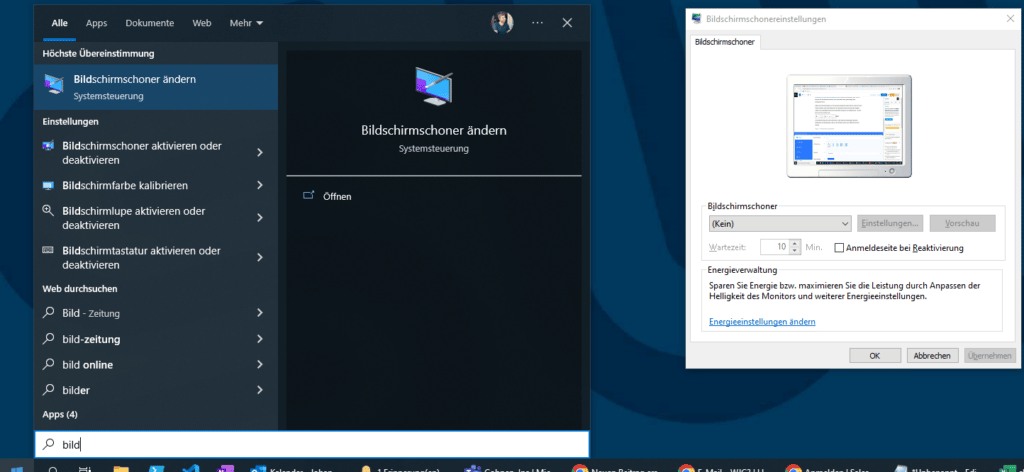
Hier lässt sich der Bildschirmschoner ausschalten und eine Wartezeit konfigurieren. Doch was tun, wenn diese Einstellungen gesperrt sind?
Abhilfe schafft hier der Status Holder. Dieser verhindert, dass sich der Bildschirmschoner überhaupt erst aktiviert. Ganz ohne Installation und ohne in das Windows System einzugreifen. Der definierte Screensaver wird nicht um konfiguriert oder geändert, sondern er wird einfach nicht automatisch eingeschaltet. Somit kann der Status Holder auch ganz einfach auf Firmen – Computer eingesetzt werden.
Das ausschalten des Bildschirmschoners wird also direkt mit dem Aktivieren des Status Holders erledigt:
- Status Holder herunterladen und entpacken
- Status Holder aktivieren